显示器2K字很小怎么设置
1、打开电脑我们首先在桌面上找到计算机的快捷图标,我们在该图标上单击鼠标右键在弹出的右键菜单里找到属性选项,如图所示:
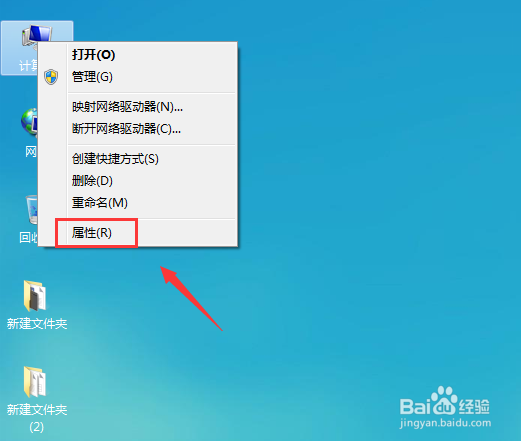
2、点击右键菜单哪里的属性选项之后,在弹出的对话框内找到控制面板主页选项,如图所示:

3、点击控制面板主页选项之后,在弹出的控制面板对话框内我们找到显示选项,如图所示:

4、点击显示选项在该对话框内我们会找到右侧的三个放大等级,根据需要我们选择不同的等级就可以设置文字的大小了,如图所示:
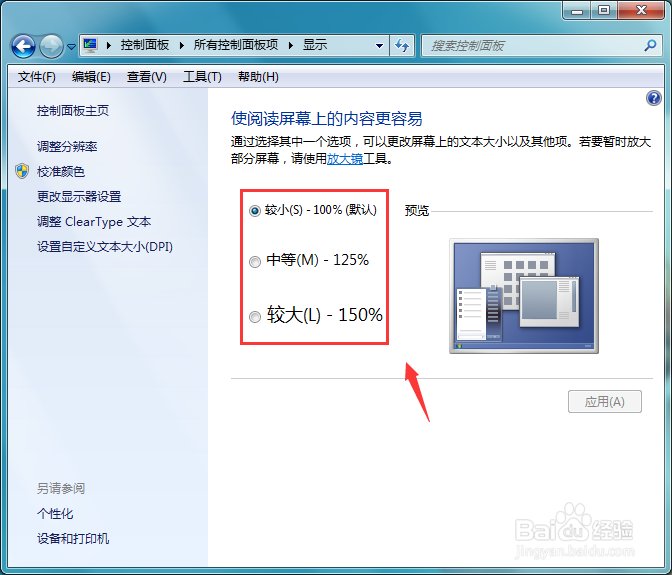
5、我们再在显示对话框的左侧找到调整分辨率选项,如图所示:

6、点击调整分辨率选项在弹出的对话框内我们找到分辨率选项,如图所示:

7、点击分辨率选项后面的下拉箭头在弹出的界面内我们可以调节滑杆来设置分辨率的大小,这样我们就可以更改文字的大小了,如图所示:
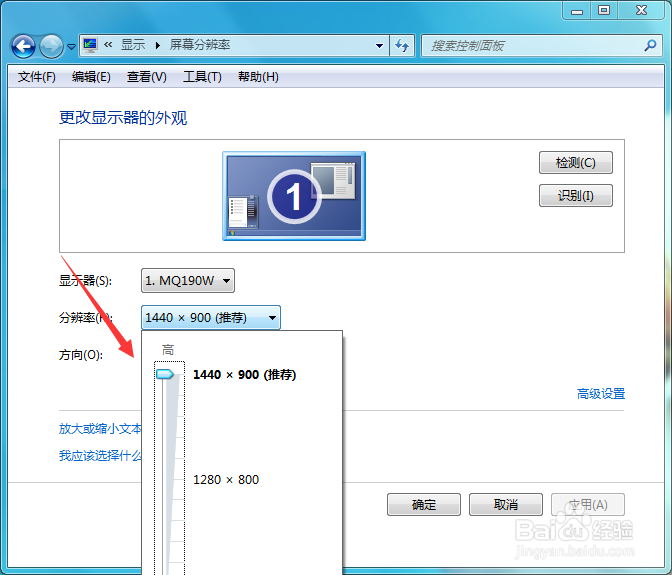
声明:本网站引用、摘录或转载内容仅供网站访问者交流或参考,不代表本站立场,如存在版权或非法内容,请联系站长删除,联系邮箱:site.kefu@qq.com。
阅读量:51
阅读量:48
阅读量:86
阅读量:92
阅读量:126